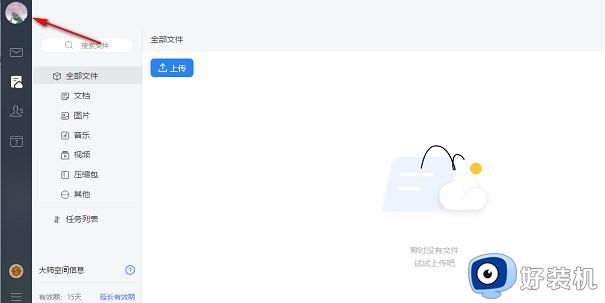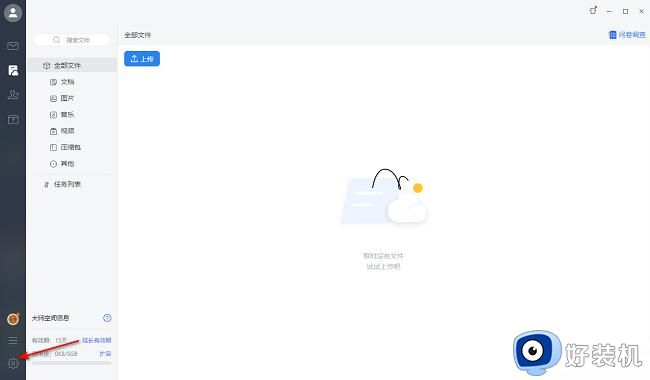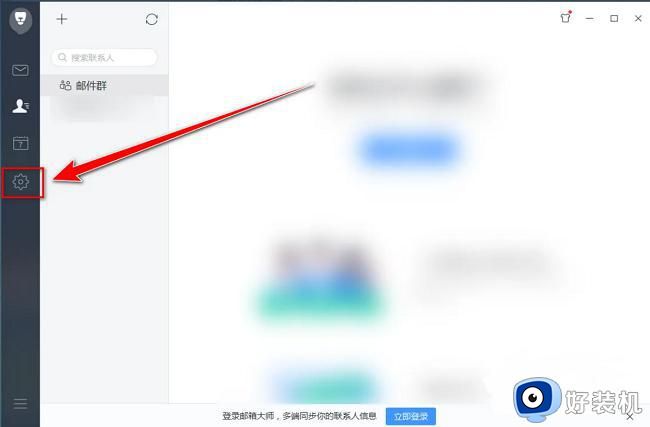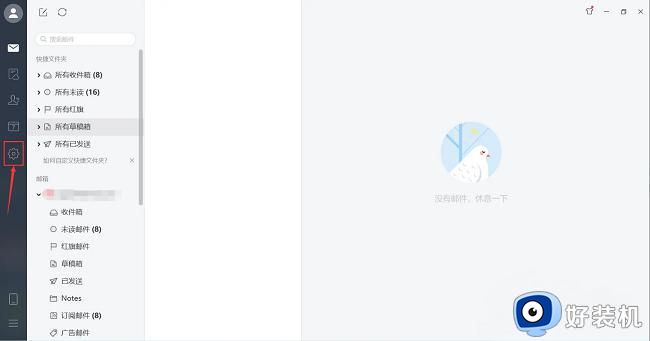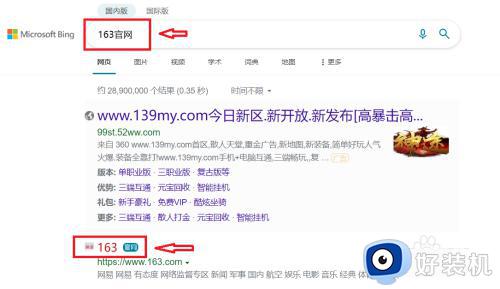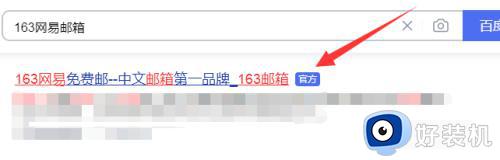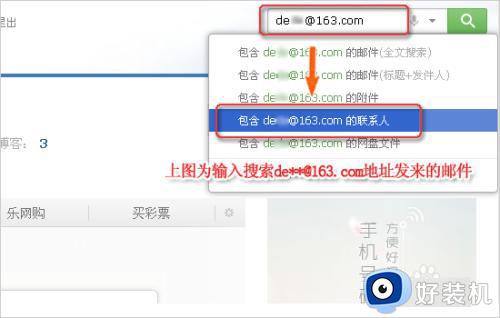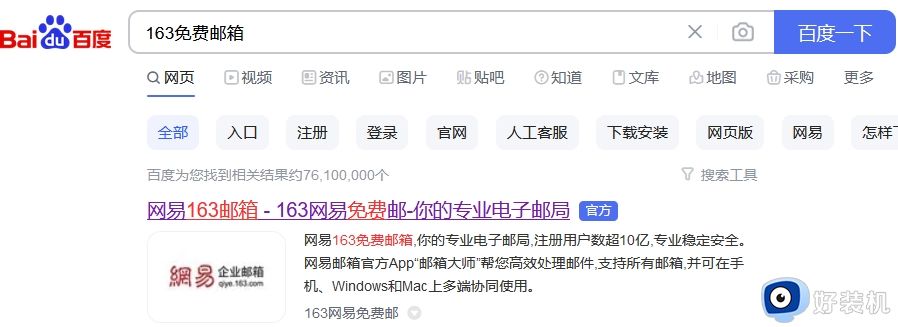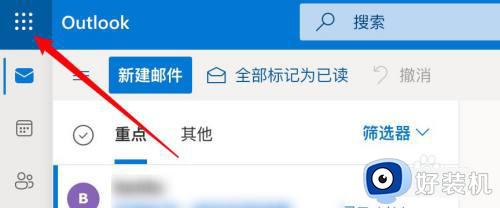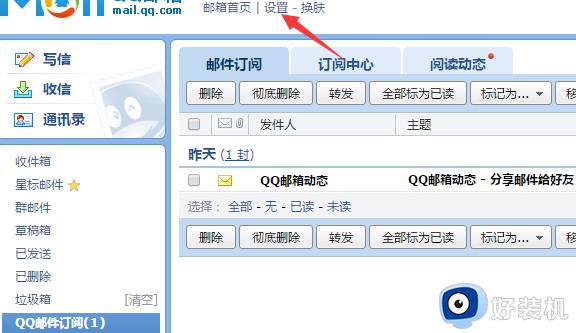网易邮箱大师安全锁开启流程 网易邮箱大师账户安全锁具体操作步骤
时间:2023-06-01 10:41:47作者:run
网易邮箱大师安全锁开启流程,网易邮箱大师自带的安全锁可以对用户的账户进行更加严格的保护,有效防止账户信息的泄露,那么如何开启这个安全锁呢?下面我们就来详细介绍一下网易邮箱大师账户安全锁的具体操作步骤。
操作方法:
1、双击打开软件,点击左上角的头像框。
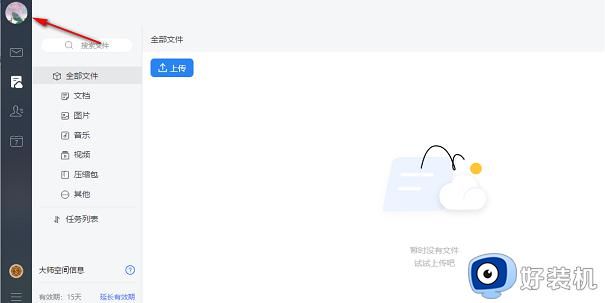
2、接着点击选项框中的"邮箱管理"选项。
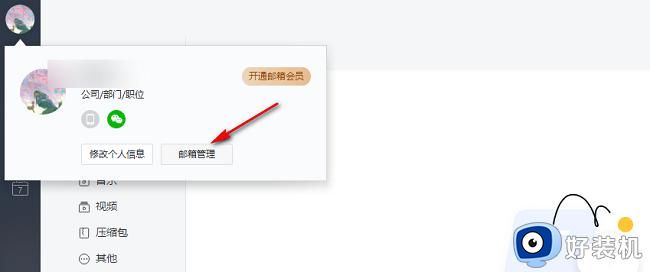
3、在打开的窗口界面中,点击左侧栏中的"安全锁"选项。
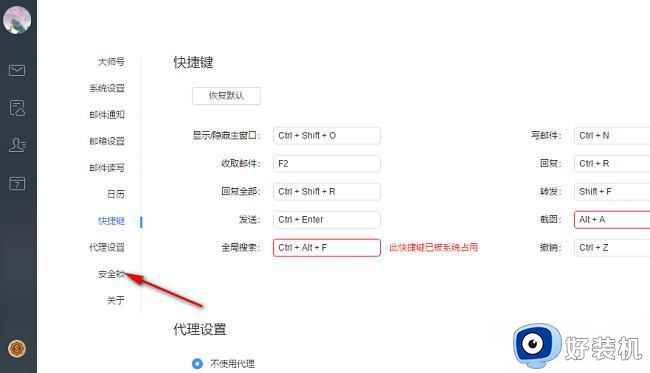
4、然后点击右侧中的"开启安全锁"按钮,并在弹出的窗口中设置一个密码。
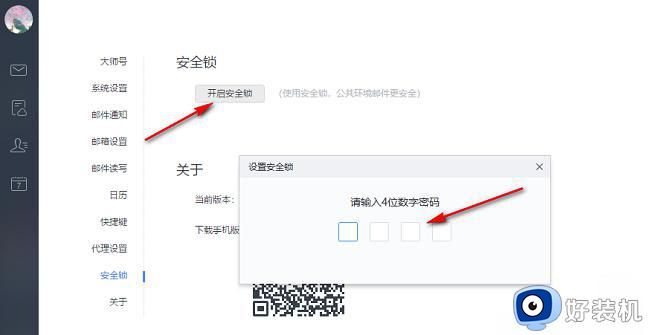
5、最后可以点击上方中的"关闭安全锁"或者直接点击左侧栏中的"锁定"图标。
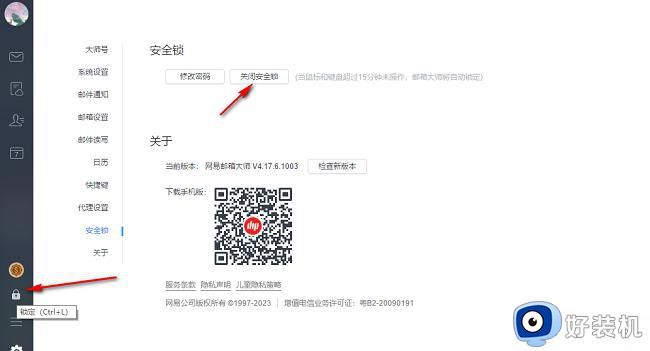
以上是网易邮箱大师安全锁开启流程具体步骤的全部内容,如果您也遇到了这种情况,可以根据小编提供的方法来解决,希望对您有所帮助。